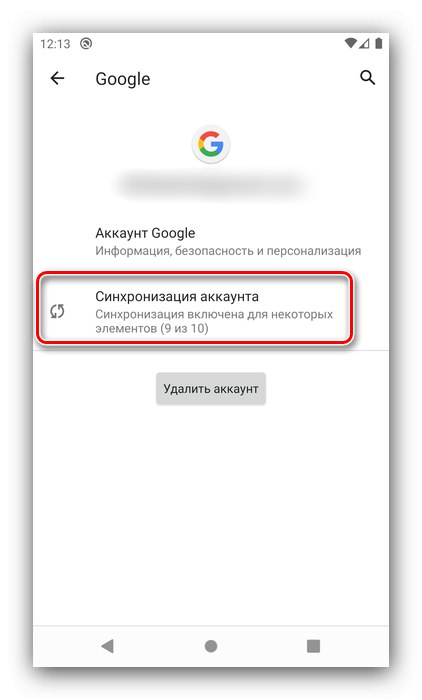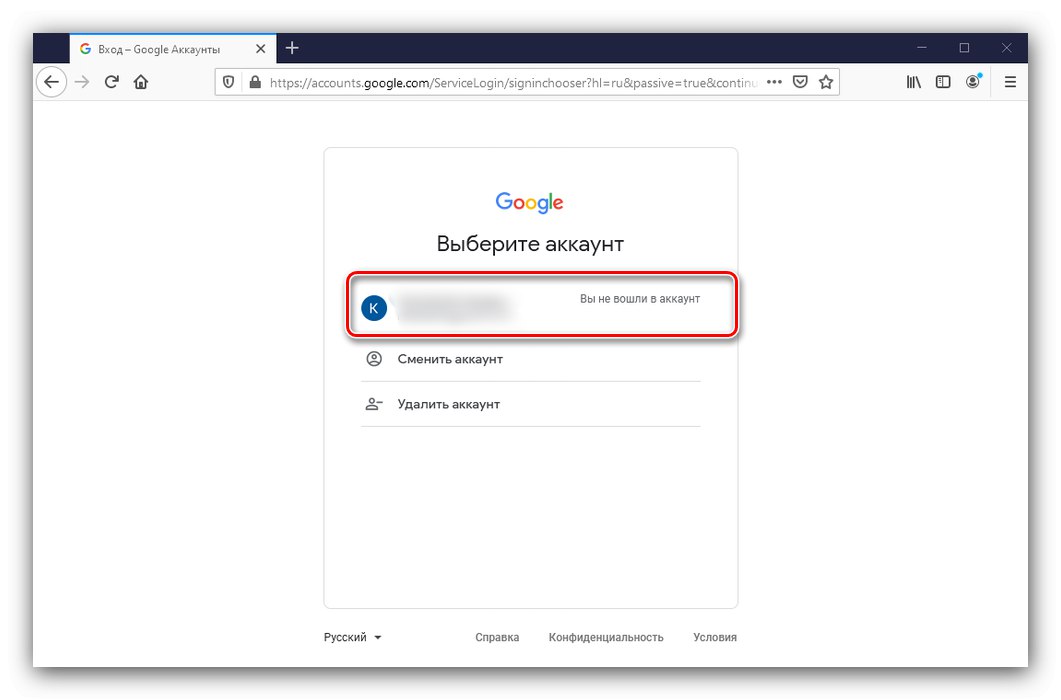Metóda 1: Synchronizácia
Mnoho aplikácií na zaznamenávanie poznámok podporuje priamu synchronizáciu cez internet. Ukážeme si, ako túto možnosť využiť, ako príklad použijeme program Google Keep.
Stiahnite si aplikáciu Google Keep z Obchodu Google Play
- Prvým krokom je zabezpečiť, aby bola možnosť synchronizácie k dispozícii a aktívna. Ak to chcete urobiť, otvorte "Nastavenie" a vyberte položku „Účty“, potom klepnite na svoj účet Google.
- Využite túto možnosť „Synchronizácia účtu“.
![Možnosti synchronizácie účtu na prenos poznámok z Androidu do PC pomocou synchronizácie]()
Ďalej sa uistite, či je prepínač oproti položke „Google Keep Notes“ je v krajnej správnej polohe.
- Ak chcete získať prístup k svojim záznamom v počítači, otvorte ľubovoľný webový prehľadávač, prejdite na domovskú stránku Google a prihláste sa do svojho účtu.
![Prihláste sa v prehliadači do účtu Google a preneste poznámky z Androidu do PC pomocou synchronizácie]()
Potom kliknite na ikonu s tabuľkou - zobrazí sa vyskakovacie menu, v ktorom vyberte Google Keep.
- Hotovo - načíta sa zoznam všetkého, čo ste zaznamenali v aplikácii Google Keep.
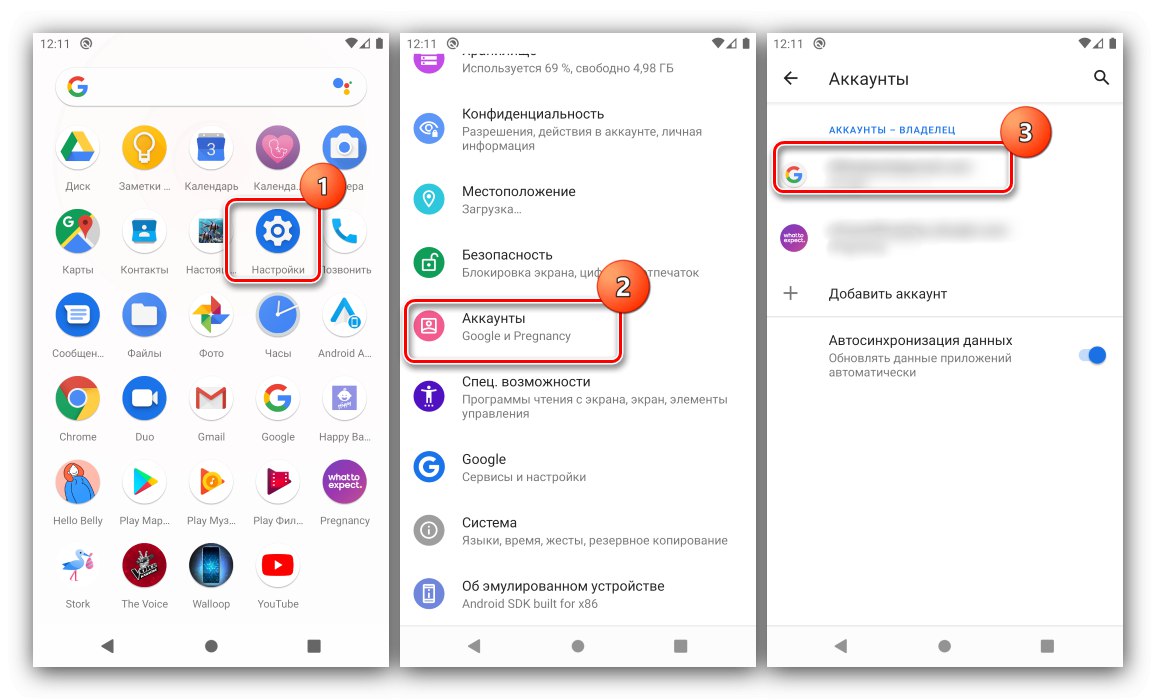
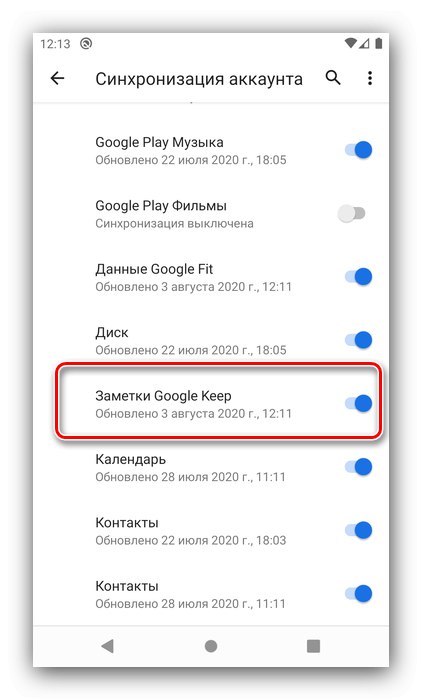
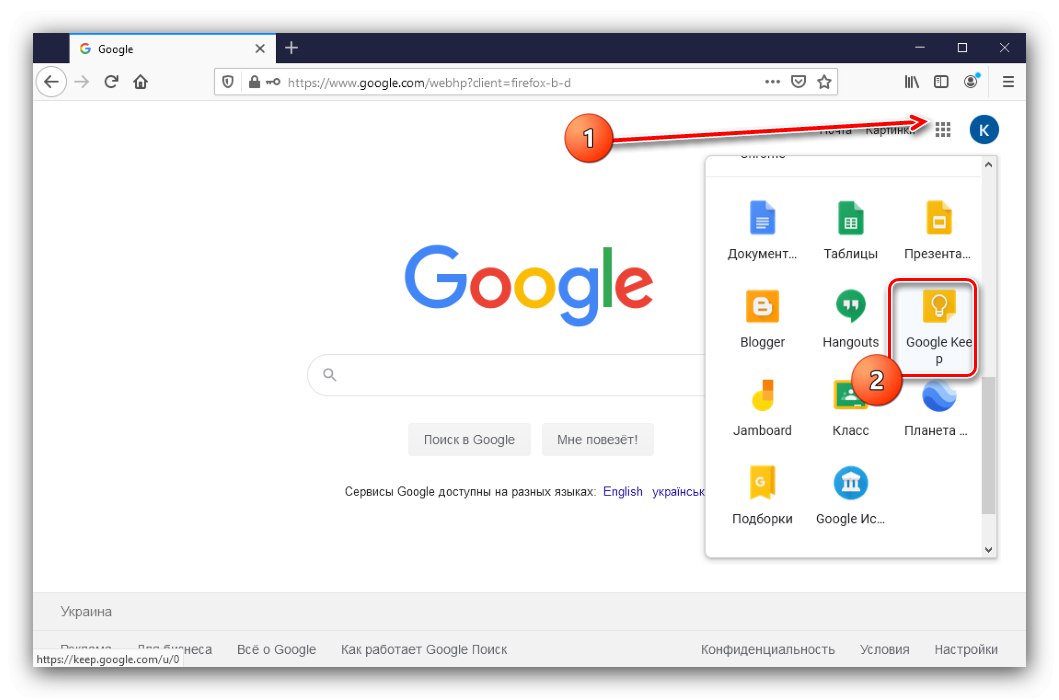
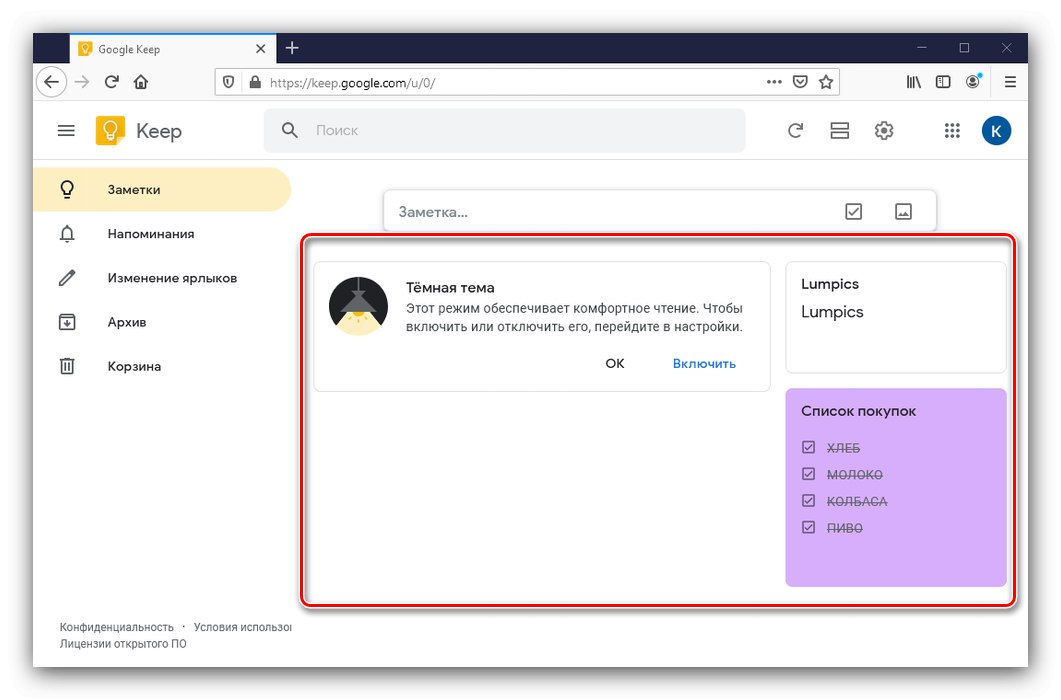
Práca s podobnými službami a aplikáciami (napríklad Microsoft OneNote) je podobná ako v aplikácii Google Keep.
Prečítajte si tiež: Aplikácie pre notebook pre Android
Metóda 2: Export údajov
Niektoré programy na zaznamenávanie poznámok podporujú funkciu exportu poznámok do formátov, ktorým počítač rozumie - napríklad do súborov PDF a TXT. Jedným z týchto riešení je FairNote a my ho použijeme.
Stiahnite si FairNote z obchodu Google Play
- Spustite aplikáciu - v hlavnom okne sa zobrazí zoznam všetkých vašich záznamov. Klepnite na požadovaný.
- Kliknite na tri bodky vpravo hore - zobrazí sa ponuka, použite položku „Export do súboru .txt“.
- Udeľte programu povolenie na prístup k súborovému systému.
- Mala by sa zobraziť správa o úspešnom exporte. Všetky dáta sú umiestnené v priečinku FairNote na internom úložisku zariadenia.
- Ak chcete preniesť exportované údaje do svojho počítača, použite jednu z metód na nižšie uvedenom odkaze.
Viac informácií: Ako prenášať súbory z Androidu do počítača
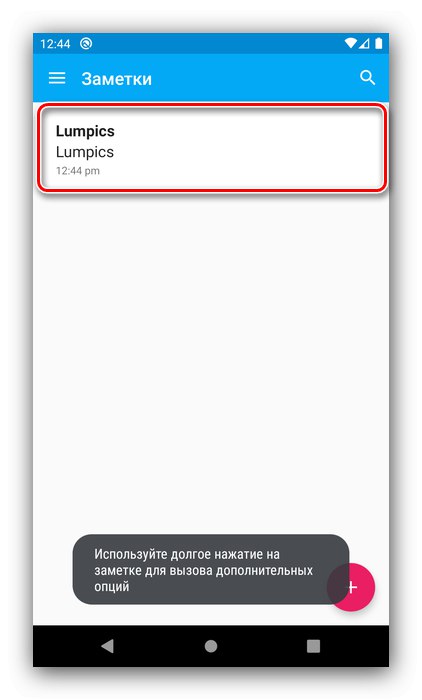
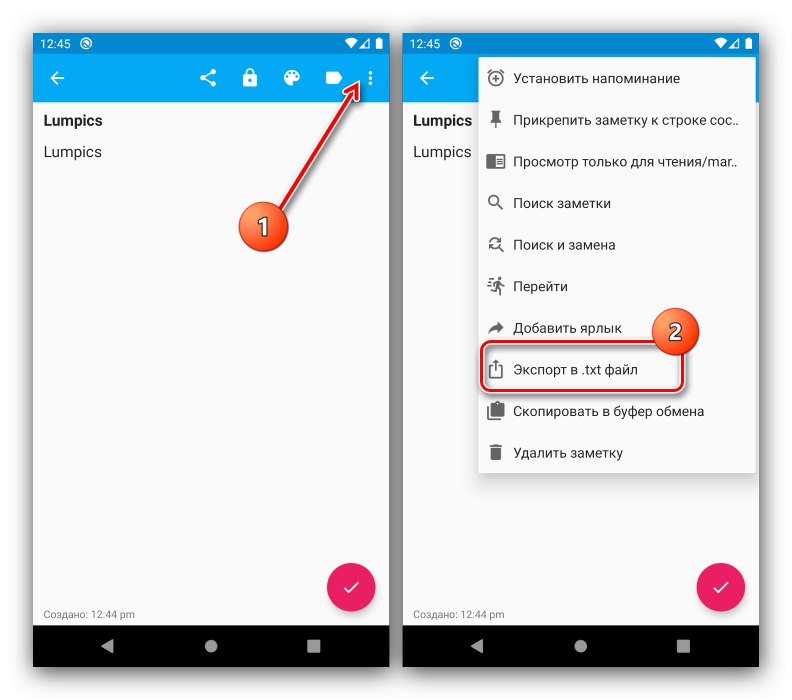
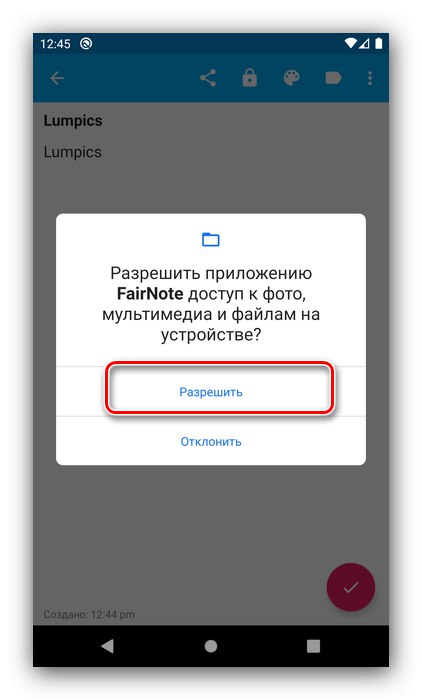
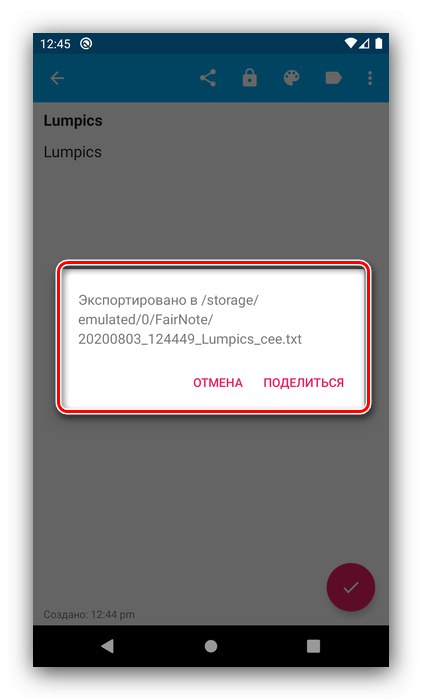
Táto metóda je jednou z najpohodlnejších a najuniverzálnejších. FairNote je možné navyše použiť ako sprostredkovateľa, ak vaša hlavná aplikácia na vytváranie poznámok nepodporuje možnosti exportu.